快跟鼠标握握手课件
《第3课 我与鼠标握握手》课件

做一做
1.打开《计算器》,帮妈妈算出一周的家庭开支。
支出项目 金额
家居 2210
生活 1365
娱乐 500
其他 320
③单击“附件”,打开 下一层菜单。
②单击“所有程序”, 打开下一层菜单。
④单击“计算器”,启 动《计算器》。
①用鼠标单击“开始” 按钮,弹出开始菜单。
做一做
2.在“本地磁盘(E:)”中新建一个文件夹。
玩一玩
双击《嘉嘉鼠标 游戏》的软件图 标,打开游戏。
看一看
嗒 嗒嗒
嗒 嗒
用食指快速地按一下鼠标左键,然后立即松快就叫单 击。 用食指快速地按两下鼠标左键,就叫双击。
用食指快速地按鼠标左键不放,移动鼠标到另外一位 置后再松开就叫拖动。
用中指快速的按一下鼠标右键,马上松开,就叫右击。
唱一唱
鼠标歌
小鼠标,尾巴长, 左键右键啪啪响。 上下动,左右移, 光标紧紧跟着忙, 四种本领别忘了。
①双击打开“计 算机”。
③在空白处单击鼠 标右键,在弹出的 快捷菜单中依次选 择“新建”--“文件夹”。
②双击打开“本 地磁盘(E:)”。
试一试
按提示 操作,尝试 关闭计算机。
退 出
第3课 我与鼠标握握手
青岛版 四年级上册
学一学
1.启动计算机
正确启动计算机, 应先按显示器开关, 再按主机的电源开关。
பைடு நூலகம்
图标 任务栏
桌面
2.使用鼠标
滚轮
左键
右键
鼠标的外观
握鼠标的基本姿势
使用鼠标时,应把右手食指和 中指分别轻轻地放在左键和右键上, 大拇指放在鼠标左侧,无名指和小 指放在鼠标右侧,手掌自然在放在 鼠标上。当我们移动右手时,鼠标 指针也随之移动。
第4课快跟鼠标握握手

右键
滚动键
ห้องสมุดไป่ตู้
左键
大家要帮老师 来画画,总该 准备一下吧
(1)打开“画图”程序 (2)准备喷枪和颜料
鼠标大家族
我做鼠标设计师
如果你是鼠标 设计师,你心 目中的小鼠标 是什么样子的
呢?
移动 双击
单击 拖拽
本节课我们虽然只是认识了 小小的鼠标,但具有强大的 本领!在今后的日子,这个 小小的鼠标会陪伴我们去开 启神秘而有趣的电脑世界!
学习目标:
1.知识与技能: 认识鼠标,了解鼠标的基本结构,掌握鼠标的几种操作 方法:移动、单击、双击、拖拽。
2.过程与方法: 通过自主探究和协作学习,提高自主学习能力。
3.情感态度与价值观: 让学生通过操作鼠标,激发学生用鼠标探索信息世界的 兴趣,使学生意识到计算机的工具性。
认识鼠标
小朋友们好,我叫“鼠标”, 你们看我的样子是不是像一 只可爱的小老鼠呢!
谢谢!
《第3课 牵手指挥棒—使用鼠标》优质课件

02 智多星
1.普通鼠标有左、右两个按键和
滚轮
滚轮。
右键
2.握住鼠标时,手腕放松,掌心
贴住鼠标,大拇指和小指在左右两
侧,轻轻拿住鼠标。食指、无名指分别放在鼠标的左、右键上,中指
放在滚轮上。
左键
数据线
3.鼠标的基本操作有5种,见下表。 鼠标的基本操作
移动 单击 双击 右击 拖动
第三节 牵手指挥棒——使用鼠标
三年级上学期
01 操作鼠标
第1步:握住鼠标,轻轻在桌面上移动,观察计算机 桌面上的指针,是不是随着鼠标的移动而移动?
第2步:移动鼠标,将鼠标指针指向桌面的“计算机” 图标,按下鼠标左键,观察图标有没有变化。
第3步:按住鼠标左键不放,移动鼠标,图标是不是 跟着移动了?
退出
04 视野拓展
鼠标的诞生 1968年12月9日,在美国加州旧金山的斯坦福研究所,道格•恩 格勒巴特和他的同事发明了鼠标。第一只鼠标是个木板做的小盒子, 只有一个按键,拖着一条连 接线,就像一条“尾巴”,下面装有 能滚动的轮子。 经过科学家的不断改进,现在鼠标已经成为绝大多数计算机的 必备部件。 鼠标从机械式发展到光电式,从有线到无线,今天更面临触摸 屏技术的挑战,人类就是这样不断超越、不断前进的。
移动鼠标将指针指向某个对象 按左键一次 快速连按左键两次 按右键一次 按住左键不放,移动鼠标
03 连连看
第1步:双击图标,打开游戏。 第2步:单击“开始游戏”,进人游戏界面。
第3步:单击相连的同样图形,这两个图形就会消失。
①单击
②单击
第4步:持续消去可连接的图形,直到所有的图形都消失,就过了这一关, 可以继续进入游戏的下一关。
四年级上信息技术课件(B)-快跟鼠标握握手_泰山版28页PPT

一片草地
这么快就产 生了。
近处的花要画
得大;远处的花 要画得小。
近处的草
颜色要深, 远处的草颜 色要浅。
总结
这节课你都学到了什么?
画图时,要想好 先画什么,后画什 么。我先画花,后 画草地,结果草地 把花盖住了。
操作鼠标有技巧。 画草地时拖动要平 稳,画花朵时单击 鼠标不能太慢。
只用鼠标就
单击“颜料盒”中的红色,试试喷枪的颜色 有什么变化?那其他颜色呢?
新发现
新发现
发现二:先“铺”草地再“栽”花
1、单击 工具,选择大号喷枪、 浅绿色,拖拽鼠标喷出草地。
2、选择大号喷枪、深绿色,拖 拽鼠标喷涂近处的草地。
3、选择不同的颜色,单击鼠标用 喷枪画出五颜六色的花。
先画3—4个花瓣,然后在中心点画上花 芯。
新发现
发现一:准备喷枪和颜料
先做做画 图前的准备 活动。
操作步骤
1.用鼠标依次单击“开始”—— “所有程序”——“画图”菜单
项,启动“画图”程序。
操作步骤
标
菜 单
题 栏
栏
工具箱
画图区
大小区
颜料盒
状 态
栏
2.在左侧“工具箱”中单击选中“喷 枪工具” ,在“画图区”单击鼠
标喷涂颜色。
想一想
四年级上信息技术课件(B)-快跟鼠标 握握手_泰山版
幽默来自智慧,恶语来自无能
第4课 快跟鼠标握握手
封面用的是沉稳主题模式,添加了两个文本框
猜一猜
老鼠桌上卧, 见猫也不躲。 身藏金钥匙, 能开千把锁。
一点通
让鼠标成为我们的好朋友
右键
滚轮
左键
鼠标的基本操作
单击:用食指快速地按一下鼠标左键,
第4课 快跟鼠标握握手
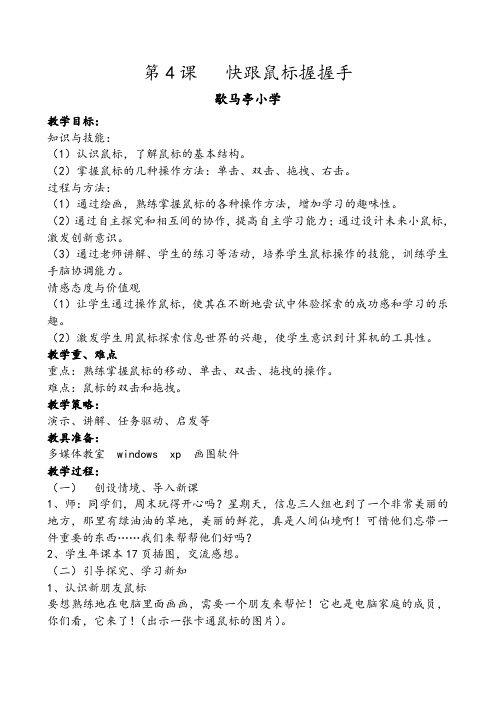
第4课快跟鼠标握握手歇马亭小学教学目标:知识与技能:(1)认识鼠标,了解鼠标的基本结构。
(2)掌握鼠标的几种操作方法:单击、双击、拖拽、右击。
过程与方法:(1)通过绘画,熟练掌握鼠标的各种操作方法,增加学习的趣味性。
(2)通过自主探究和相互间的协作,提高自主学习能力;通过设计未来小鼠标,激发创新意识。
(3)通过老师讲解、学生的练习等活动,培养学生鼠标操作的技能,训练学生手脑协调能力。
情感态度与价值观(1)让学生通过操作鼠标,使其在不断地尝试中体验探索的成功感和学习的乐趣。
(2)激发学生用鼠标探索信息世界的兴趣,使学生意识到计算机的工具性。
教学重、难点重点:熟练掌握鼠标的移动、单击、双击、拖拽的操作。
难点:鼠标的双击和拖拽。
教学策略:演示、讲解、任务驱动、启发等教具准备:多媒体教室windows xp画图软件教学过程:(一)创设情境、导入新课1、师:同学们,周末玩得开心吗?星期天,信息三人组也到了一个非常美丽的地方,那里有绿油油的草地,美丽的鲜花,真是人间仙境啊!可惜他们忘带一件重要的东西……我们来帮帮他们好吗?2、学生年课本17页插图,交流感想。
(二)引导探究、学习新知1、认识新朋友鼠标要想熟练地在电脑里面画画,需要一个朋友来帮忙!它也是电脑家庭的成员,你们看,它来了!(出示一张卡通鼠标的图片)。
师:鼠标虽然很小但是他的本领大着呢!让我们一起来认识它的各个组成部分。
分别是:左键、右键,滚轮(中间像轮子一样的按键)。
2、我和鼠标握握手师:同学们,试着握住自己桌子上的鼠标吧!你们觉得怎么握更方便?(学生回答)老师纠正姿势:右手食指放在左键上,右手中指放在右键上。
剩下的手指轻轻的放在鼠标两侧。
师:轻轻的移动一下鼠标,看看屏幕上谁在动?生:白色的小箭头师:这个小箭头叫鼠标指针,移动鼠标,鼠标指针就会跟着动。
3、鼠标帮我来画画第一环节:做好画画的准备。
(练习鼠标的单击)(1)打开“画图”程序。
师:要想在电脑里画画,首先要打开画图软件,参照课本18页,看看如何指挥鼠标打开“画图”程序的。
鼠标操作课件

操作一下
第一步:把鼠标指针 移到桌面上任务栏左端的 团开始按钮上,单击,这 时会弹出一个“菜单”。
第二步:把鼠标指针 移到“开始”菜单的“所 有程序”选项上,“所有 程序”选项栏变成了深蓝 色(称为反色显示),同 时右边又弹出一个菜单, 我们称它为“所有程序” 菜单。
2.用计算器计算
单击“开始”→“所有程序”→“附件”→“计 算器”,接着出现计算器窗口。
计算器窗口
3.查看日期、时间
在Windows XP中,有一个日历表,它比普通的日 历表功能要强得多。
谢谢
第三步:将鼠标指针移到“所有程序” 菜单的“附件”上,“附件”也变成了反 色显示,同时右边弹出一个“附件”菜单。
第四步:单击“附件”菜单中的“写字板”, 屏幕上出现如图的画面,这种画面称为“窗口”。 这个“窗口”称为“写字板”窗口。
第五步:单击窗口右上角的×按钮,窗口就 关闭了。
3、双击
不要移动鼠标,用食指快速地按 两下鼠标左键,马上松开。初次使用 鼠标的同学要多练习双击动作,注意 掌握好节奏。
二、鼠标操作
1、指向 指向即移动鼠标,是将鼠标在计算杋桌 上或鼠标垫上拖动,使显示屏上的鼠标指针 移动到指定的位置。这样,我们就可以通过 鼠标来控制显示屏上鼠标指针的位置。
2、单击
即不移动鼠标,用食指快速地按一下 鼠标左键,马上松开。本书中“单击”就 是指这一操作,一般是在选择某一目标时 使用单击操作。
操作步骤: 第一步:将鼠标指针移到桌面上的空白处, 单击右键,会弹出一“菜单”。 第二步:将鼠标指针移到“排列图标”选 项上,右侧出现一个子菜单。 第三步:单击“名称”栏,可以看到桌面 上的图标就按名称排得整整齐齐了。
第4课__快跟鼠握握手 2

鼠标的基本操作
单击 双击 拖拽
右击:用中指快速地按一下鼠标右键,马上松开。
同学们心中的鼠标是什么样子? 它又有什么功能呢?
画一画
试着画一画下面的形象:
谈一谈
本节课你有什么收获?
第4课 快跟鼠握握手
小学三年级信息技术
认识鼠标
滚轮
右键
鼠标 指针
左键
做好画画的准备
要想在电脑里画画,首先要打开绘图软件,这里 用到操作鼠标的第一个本领:
单击:用食指快速地按一下鼠标左键,马上
松开。
做好画画的准备
参考课本18页的操作步骤1打开画图 工具。
观察画图工具分为几部分?
•工具在哪? •颜料盒在哪? •绘图区在哪?
试一试
参考课本18页操作步骤2 试试看,怎样才能选取“喷枪”工具? 怎样选取自己喜欢的颜色?
比一比
用“喷枪”工具“铺”个漂亮的草地,比 比谁“铺”的最快
新本领:拖拽鼠标画草地
拖拽:按下鼠标左键不放,将鼠标移到 另一个位置后,再松开左键。
比一比
参考课本18页操作步骤,比一比谁 “栽”的花颜色最鲜艳,最有层次感。
画出五颜六色的鲜花
花的颜色很丰富, 但是有些颜色颜料盒里找不到怎么办呢?
双击:用食指快速地按鼠标左键两次。
试一试
双击“颜料盒”中的一种颜色,观察 出现的窗口有什么用途?
观察下列图片:
哪里的花大一些,哪里的花小一些? 哪里的花离我们近些,哪里的花离我们远些? 喷枪不但能改变颜色,还能改变大小呢!
鼠标的认识和使用ppt课件.ppt

我的发现
在鼠标垫上移动鼠标,您会看到,显 示屏上的光标也在移动,光标移动的距离 取决于鼠标移动的距离,这样我们就可以 通过鼠标来控制显示屏上光标的位置。
如果光标滑出显示屏外,没有关系, 移回来就行了;如果鼠标已经移到鼠标垫 的边缘,而光标仍没有达到预定的位置, 您只要拿起鼠标放回鼠标垫中心,再向预 定位置的方向移动鼠标,这样反复移动即 可达到目标。
发现3:有一个滑轮
有一条线
有一个滑轮
有一个右键
有一个左键
让“小老鼠”听你的 话
正确握鼠标的姿势
手握鼠标,不要太紧,就象把手放在自己的膝盖上 一样,使鼠标的后半部分恰好在掌下,食指和中指分别 轻放在左右按键上,拇指和无名指轻夹两侧。
握握鼠标
请你握握鼠标并试着移动鼠标 你又发现了什么?
我的发现
发现有一个这样的 白色小箭头, 鼠标移动它也跟着移动;它是谁呢?
可爱的“小老鼠”
鼠标的认识组成部分;
学会握鼠标的正确姿势; 2、学会鼠标的基本操作:
指向、单击、双击、右击、拖动;
鼠标的发明者
道格拉斯 恩格尔巴特
认识鼠标
请观察你桌面的“小老鼠”,然 后告诉老师你发现了什么?
我的发现
发现1:有一条线
发现2:有两个按键,一个左键一个右键
鼠标滑轮的使用
滑轮的使用是利用食指来滚动滑轮。
思考:
这节课你有什么收获呢?
鼠标的基本操作
鼠标的基本操作包括 指向、单击、双击、 右击、拖动等。
鼠标的单击操作
我们只要用食指“当”一下,快速按键一次马上松开,就是单击
单击左键
单击右键
鼠标的双击操作
握住鼠标,食指快速连续又有节奏的“当当”两 下后马上松开,就是鼠标的双击
我与鼠标握握手
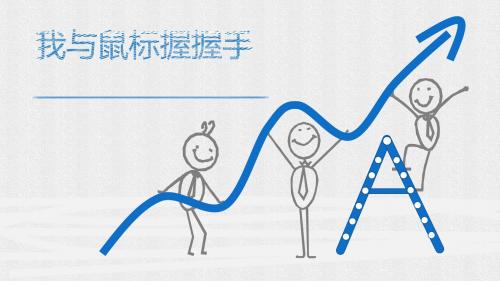
试一试:按住鼠标滚轮会出现什么情况?
F
如果让你创造一个鼠标,是什么样子的?
1 2 34Leabharlann 你都知道有什么样的鼠标吗?
T
滚轮 左键 右键
H
打开《嘉嘉鼠标游戏》,通过“单击”、 “双击”、“拖动”关卡,练习鼠标的操 作。
基本操作 指向 单击 双击 右击 拖动
操作方法 移动鼠标,使指针移动到指定位置。 指针指向对象后,右手食指按一下鼠标左键。 指针指向对象后,右手食指快速连续按两下鼠标左键。 指针指向对象后,右手中指按一下鼠标右键。 指针指向对象后,右手食指按下鼠标左键不放,同时移动鼠标,将对象 移动到指定的位置后,松开鼠标左键。
快跟鼠标握握手【课件设计】.ppt 小学 信息技术优质课

鼠标大家 族
下课!祝同学们 天 向上!
谜语 1 :
谜语 2 :
认识鼠 标
请同学们仔细观察你桌面的“小 老鼠”,然后告诉老师你的发现是 什么?
我的发 现
鼠标 线
滚动 键
右 键
我的发 现
光电鼠 标
让“小老鼠”听你的 话
正确握鼠标的姿 势
手握鼠标,不要太紧,就像把手放在自己 的膝盖上一样,使鼠标的后半部分恰好在掌下 ,食指和中指分别轻放在左右按键上,拇指和 无名指轻夹两侧。
。
双 鼠标的双f t 操
ft
是作
食 指 和 ?中 指 一 起 按 下 吗
双f t 是食指快速按鼠标左键两 次
鼠标的拖动操 作
按下左键不放,将鼠标移到另一个位 置后,再松开左键。 通常用于移动操作。
认识新朋友:“画图”软 件
要求:参照大屏幕操作步骤,独立完成任务
任务:先“铺”草地ห้องสมุดไป่ตู้后“栽”花
握握鼠 标
请你握握鼠标并试着移动 鼠 标,在电脑屏幕上你又发现了 什 么?
我的发 现
鼠标光标 或 者叫作 鼠标 指针
鼠标的基本操 作
鼠标的基本操作包 括单击、右击、双 击、拖动。
鼠标的单f t 操 作
用食指快速的按一下鼠标左键,马上松开。
鼠标的右f t 操 作
用中指快速的按一下鼠标右键,马上松 开
